WordPress offre un moyen facile d’importer tout le contenu de votre site lorsque vous effectuez une migration depuis une autre plateforme ou lorsque que vous passez d’une installation multi-sites à un site unique.
Mais parfois, vous pouvez être confronté à un problème, si tout ou partie de vos images n’est pas importé, et si vos images sont encore liées aux anciennes sources. Cette situation peut parfois gêner l’utilisateur et entraîner une mauvaise expérience sur votre site.
Vous pouvez, bien sûr, modifier manuellement tous vos articles ou vous pouvez mettre les mains dans la base de données MySQL, avec tous les risques que cela suppose, si vous ne maîtrisez pas cet outil.
Importer des images externes dans WordPress

Mais à vrai dire, c’est vraiment inefficace et n’a pas de sens lorsqu’il existe une solution beaucoup plus simple.
Dans cet article, nous allons voir comment vous pouvez importer facilement des images externes dans WordPress, sans être obligé de jouer les experts, avec quelque chose que vous ne maîtrisez pas.
Importer dans WordPress des images provenant de sources externes

Pour importer, dans votre site WordPress, des images provenant d’autres sources, vous pouvez utiliser un plugin gratuit appelé Import External Images. Ce plugin fonctionne parfaitement et automatise le travail le plus pénible de l’importation d’images. Vous pouvez l’installer comme tout autre plugin WordPress.

Après avoir terminé l’installation du plugin, il suffit de cliquer sur le lien « Activer l’extension » pour activer l’importation des images externes.
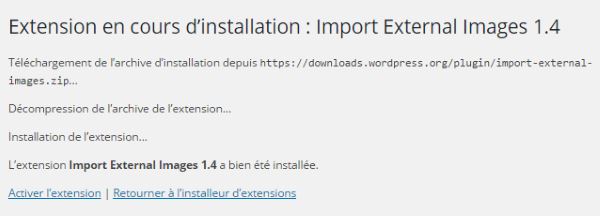
Une fois l’installation terminée rendez-vous sur la page des paramètres du plugin dans le menu « Médias -> Import Images« . Vous aurez devant vous tous les articles qui contiennent des images provenant de sites externes.
Pour importer toutes les images externes dans votre site WordPress, sélectionnez le bouton radio « All images » puis cliquez sur le bouton « Import Images Now » pour démarrer le processus d’importation.

Après avoir cliqué sur le bouton « Import Images Now« , le plugin va automatiquement télécharger toutes les images externes dans votre site. Parallèlement, le plugin va modifier les liens des images dans vos articles, de sorte qu’ils pointent vers l’image située dans votre site WordPress.
En fonction du nombre d’articles et du nombre d’images, l’importation et la correction des liens peut prendre un certain temps. Alors, prenez votre mal en patience, c’est pour le bien de votre site, et attendez que le processus d’importation se termine.
Une fois le processus terminé, vous verrez un message qui ressemblera à l’image ci-dessous.

Gardez à l’esprit que ce plugin ne traitera que 50 articles à la fois et qu’il est également limité à 20 images par article. Cette limitation est mise en place pour éviter les erreurs d’exécution.
Donc, si vous avez plus de 50 articles dans votre site WordPress, répétez le processus d’importation autant de fois que nécessaire pour importer toutes les images externes dans votre site WordPress.
C’est aussi simple que cela que d’importer des images externes dans votre site WordPress et j’espère que cela vous sera utile un jour, sait-on jamais!
Avez vous déjà rencontré ce type de problème en changeant de plateforme ? Partagez votre expérience en utilisant le formulaire de commentaires ci-dessous.

Si cet article vous a été intéressé, Partagez le, il intéressera probablement d’autres personnes. Merci!
Publié à l'origine le : 10 décembre 2015 @ 15 h 33 min

